Il y a aujourd'hui des outils indispensables aux joueurs de
Minecraft exigeants, désireux d'aller toujours plus loin dans leur quête de sensations.
Minecraft patcher (ou
MCPatcher) est de ceux-là : il s'agit à la fois d'une espèce de "préparateur" pour accueillir en toute sérénité de nombreux packs de textures mis à disposition par la communauté Minecraft et d'un installateur pour les mods qui pullulent sur le net et qui "customiseront" votre jeu selon vos goûts.
 Cette fois-ci, c'est TheDoudou qui se prend au jeu du : "comment ça marche !"
____________________________________________________________________
Petite astuce avant de commencer :
Cette fois-ci, c'est TheDoudou qui se prend au jeu du : "comment ça marche !"
____________________________________________________________________
Petite astuce avant de commencer :
Lors du lancement de MCPatcher, celui-ci créera un dossier dans votre
Home / Bibliothèque / Application Support / minecraft / mods / <version du jeu> /
Je vous conseille de mettre les fichiers ".zip" des mods téléchargés à cet endroit.
Ainsi vous pourrez voir plus facilement si un mod est déjà à jour.
____________________________________________________________________
Étape 1 : télécharger les fichiers indispensables
ATTENTION, vérifiez toujours
les informations sur la compatibilité avec Minecraft
ainsi que la version de Minecraft acceptée sur le serveur où vous avez l'habitude de jouer.
(Ne tenez pas compte des numéros de version dans les screenshots)
MCPatcher
Bien évidemment à télécharger en premier,
MCPatcher permettra au jeu de recevoir et d'être modifié avec des textures HD. Il permet également l'installation et la gestion des mods.
ZanMinimap
Pour vous repérer sur votre serveur rien de plus pratique qu'une petite carte qui restera toujours présente en haut à droite de votre écran. Téléchargez donc l'indispensable
ZanMinimap.
TooManyItems 2011/10/27
Qui vous permettra de disposer à volonté de toutes les ressources disponibles sans devoir miner pendant des heures et même "crafter". Vous disposez d'une interface dans le jeu disponible en solo ou en administrateur sur votre serveur.
WorldEdit
Un outil conçu pour les bâtisseurs et les administrateurs d'un serveur,
Worldedit Client-side Interface permet d'avoir une vue d'une sélection de plusieurs blocs, avec des outils et commandes spéciaux qui accélèrent considérablement les temps de construction. C'est pour ainsi dire le "paintbrush" de Minecraft.
D'autres informations sur cette
page.
Une sélection de sites avec des mods disponibles :
-
Minecraft.fr
-
Forum Minecraft (
en anglais)
-
Curse - Minecraft Client (
en anglais)
- N'oubliez pas
Google  ATTENTION, certains de ces mods ne fonctionnent qu'en solo.
Une sélection de textures dans ce monde de cubes :
ATTENTION, certains de ces mods ne fonctionnent qu'en solo.
Une sélection de textures dans ce monde de cubes :
-
Minecraft.fr
-
Forum Minecraft (
en anglais)
- Encore Google
Étape 2 : Modification du client (application Minecraft)
Lancez MCPatcher. Lors du premier lancement il recopie le fichier qui sera modifié pour en faire une sauvegarde.
Étape 2.1 : Ajout de mod
Pour les textures c'est plus bas

. Décochez les 4 mods présents dans l'onglet "Mods".
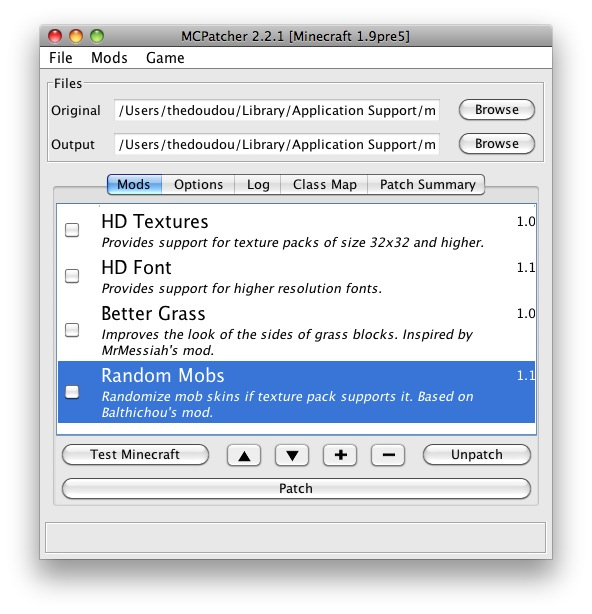
Ensuite Cliquez sur le

en bas de la fenêtre.
Si vous avez suivi nos conseils, vous avez le dossier mods contenant les .zip,
il ne reste donc qu'à choisir lequel sélectionner.
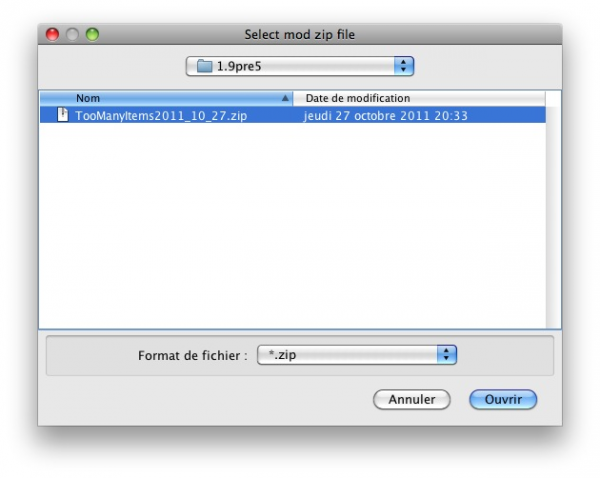
Vous verrez ensuite la liste des fichiers qu'il ajoute au jeu. Parfois il peut vous proposer de choisir le dossier dans Minecraft pour y placer les fichiers, dans ce cas il faut choisir le premier de la liste (un /), faire ok.
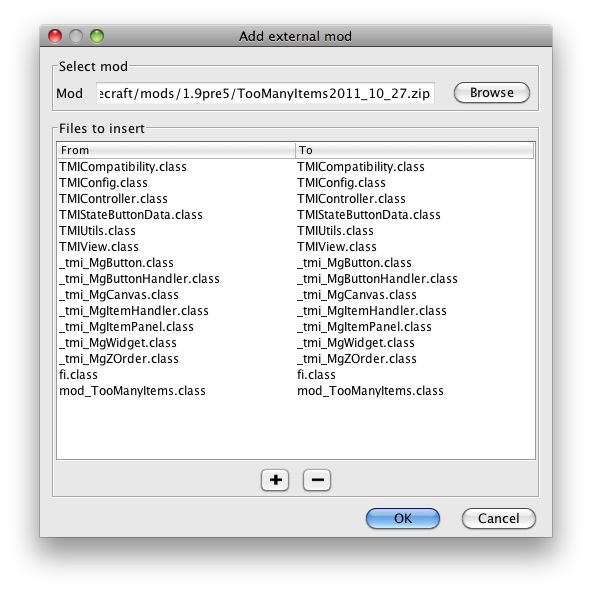
Seul ce mod sera choisi dans la liste.
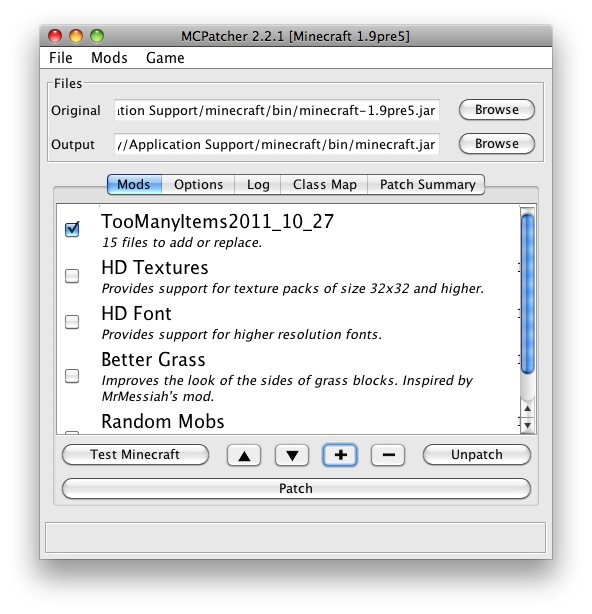
Vous pouvez alors faire un essai puis, s'il est concluant patcher le client.
Étape 2.2 : Ajout de textures
Si vous avez des mods à ajouter, retournez à l'
étape 2.1,
par contre laissez "HD Texture", "HD Font" et "Random Mobs".
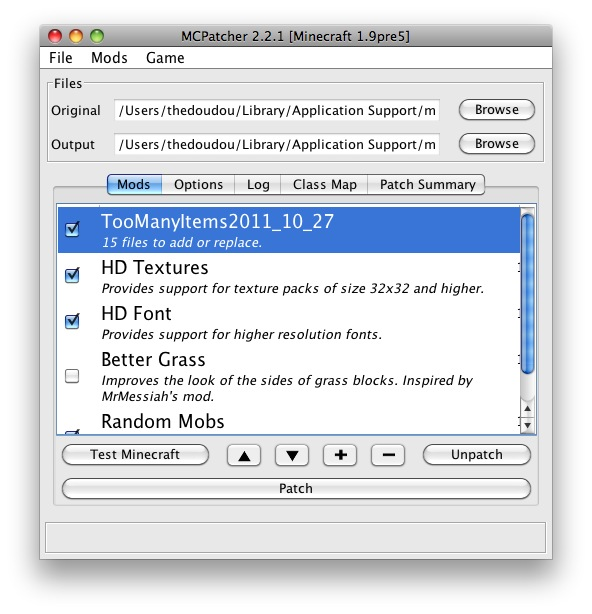
Ensuite, en fonction des textures, il peut être nécessaire de modifier le réglage
dans l'onglet "Options" => "Java heap size ( MB )
1024 par 2048".
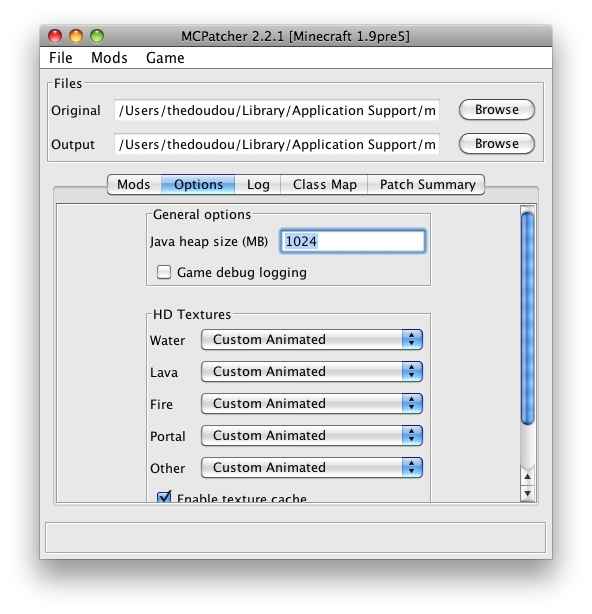
Je vous conseille de bien lire les explications accompagnant le pack de textures désiré, ce qui est nécessaire ou non, certains packs fonctionnant sans les mods "HD" par exemple.
Une fois le jeu patché, il suffit de mettre les fichiers zip des textures
dans ~/Bibliothèque/Application Support/minecraft/texturepacks/.
En jeu, allez dans "
Mods and Texture Packs", puis choisissez le pack voulu.
Attention certains packs (
les gros en HD surtout) sont un peu longs à charger et figent temporairement
le jeu une fois sélectionnés dans la liste. Prenez votre mal en patience et bon jeu !



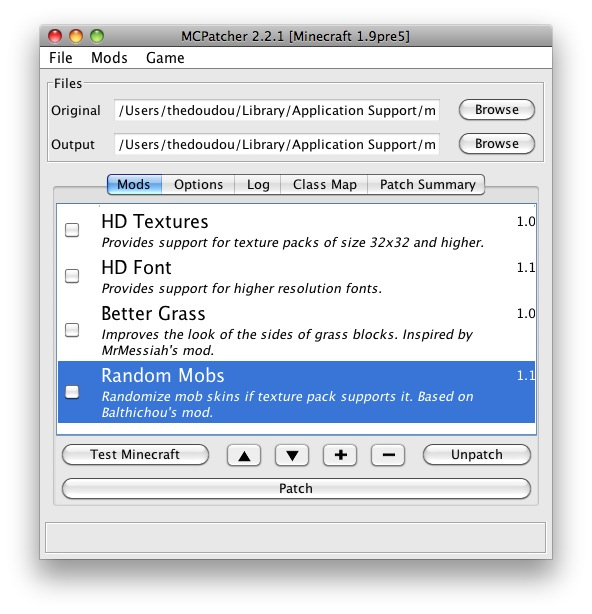
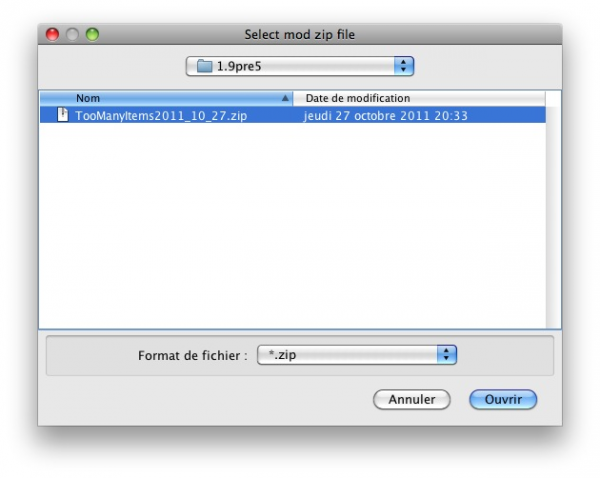
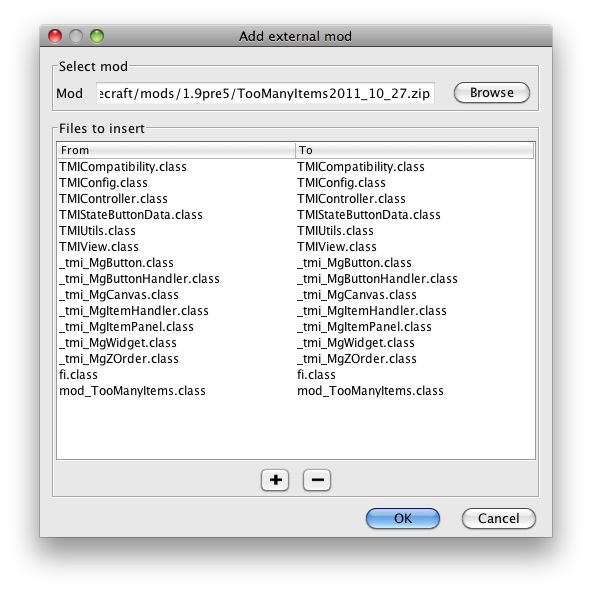
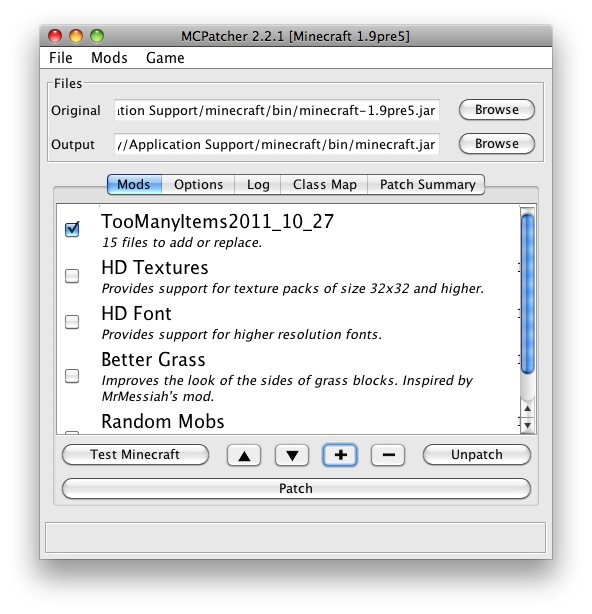
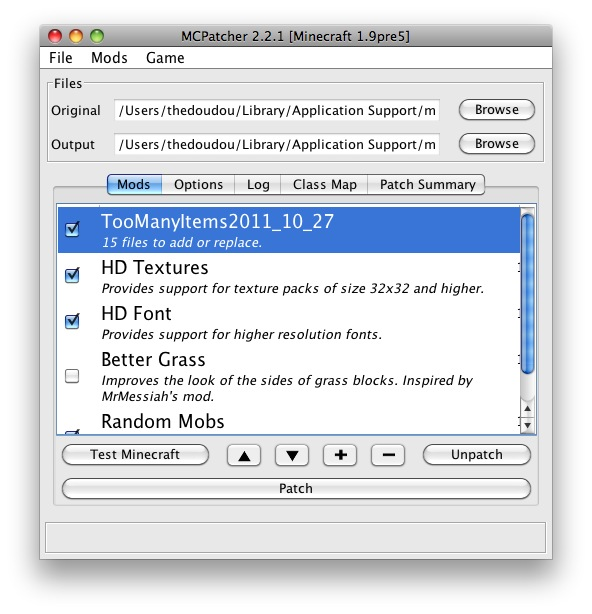
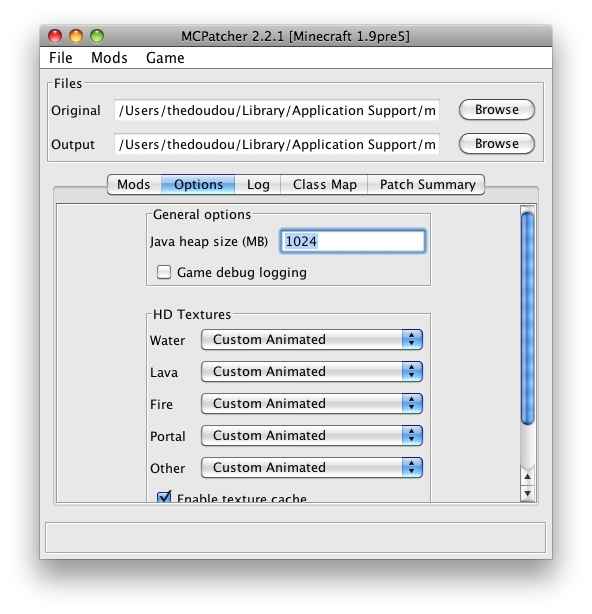





 (0 commentaire)
(0 commentaire)